Python
Django
有诗云:
孤山寺北贾亭西,水面初平云脚低。
几处早莺争暖树,谁家新燕啄春泥。
乱花渐欲迷人眼,浅草才能没马蹄。
最爱湖东行不足,绿杨阴里白沙堤。
今天在信阳游玩,有幸来到信阳师范的机房听课,见此地风景优美,机房宽敞明亮,乃感叹:大好时光不能浪费。顾学Django
命令行回顾:
第一阶段:搭建Django框架
mkdir django//创建一个文件夹 命名为django
cd django//进入django文件夹
django-admin startproject HelloWorld//创建一个Project 命名为HelloWorld
cd HelloWorld//进入HelloWorld
查看一下目录,结果有两个文件:
HelloWorld//该目录用于存放一些配置信息
manage.py//目前还不清楚干嘛的 应该是用于类似于生成器之类的文件
python3 manage.py startapp Hello//生成一个app 命名为Hello
下面让我们看看Tree:
之后我们就进入下一阶段:编辑、配置文件
第一步我先来编辑./Hellow/views.py
这里我们要注意,如果遇到直接输出中文出现乱码的情况,是我们的编码方式出了问题。
有两种解决方案,
一是像本例一样:在文件开头加上一句 '#coding: utf-8'
另一种是:先将含有中文字符的文件保存为‘utf-8’的编码格式,然后修改settings.py文件,加入下面两行:
FILE_CHARSET = 'utf-8'DEFAULT_CHARSET = 'utf-8'
至于LANGUAGE_CODE = 'zh-cn'也不是必须的,改这个是让Django显示中文,和字符格式没太大关系。 改完这两个文件就可以正常显示中文了。
#coding: utf-8from django.shortcuts import renderfrom django.http import HttpResponse #Import DjangoLib# Create your views here.def index(request):return HttpResponse(u'Hello World')
第二步:再来编辑./HelloWord/settings.py 这个明显是Django框架的配置文件
INSTALLED_APPS = ('django.contrib.admin','django.contrib.auth','django.contrib.contenttypes','django.contrib.sessions','django.contrib.messages','django.contrib.staticfiles','Hello','HelloDjango',)
这里只需要在INSTALLED_APPS中添加我们建立的app,这里我建立了两个Hello和HelloDjango
这里注意: 逗号
第三步:添加URL
from django.conf.urls import include, urlfrom django.contrib import adminfrom Hello import views as Hello_viewsfrom HelloDjango import views as Hello_Django_viewsurlpatterns = [url(r'^admin/', include(admin.site.urls)),url(r'^$', Hello_views.index),url(r'^django/', Hello_Django_views.index)]
好了,经过这三步我们就牛刀小试了一把!
最后一个阶段:运行Server,查看效果
python3 manage.py runserver 8080//8080 是网络端口号 也可以改成别的 比如8081
好了完成!看看效果吧!
(byte Voxto)